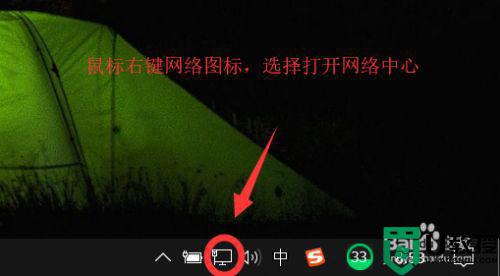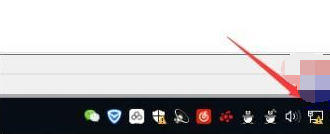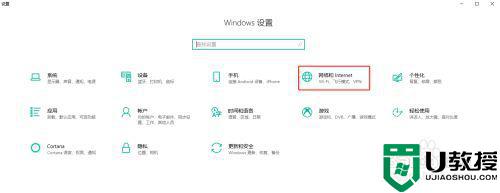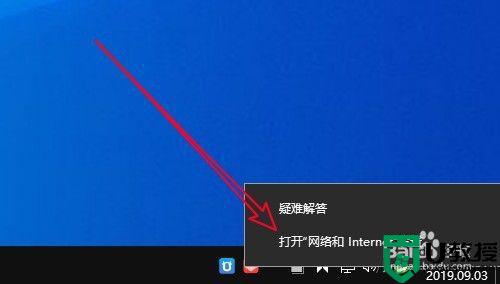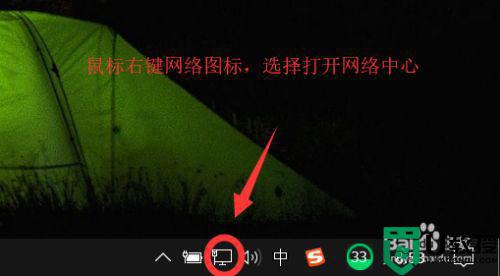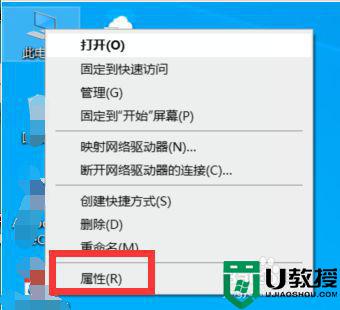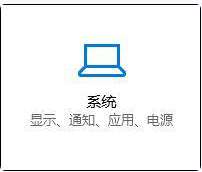window10网络黄色感叹号怎么办 win10系统网络出现感叹号怎么办
时间:2021-08-25作者:zhong
在电脑上,我们都是需要联网的,没有网络有很多功能是无法使用的,最近有win10用户反映说他电脑网络上出现了黄色感叹号的情况,但是可以正常上网,那么win10系统网络出现感叹号怎么办呢,下面小编给大家分享win10网络黄色感叹号的解决方法。
推荐系统:win10专业版iso
解决方法:
1、鼠标右键网络图标,选择打开网路中心。
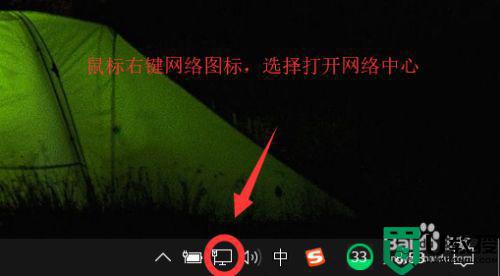
2、选择点击更改是配置选项。
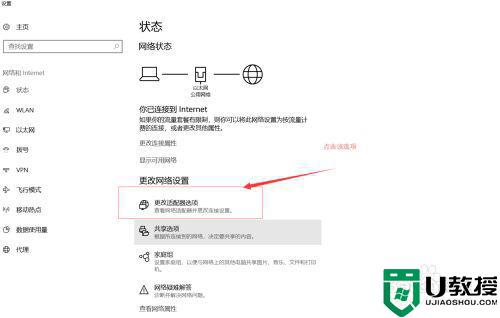
3、选择你上网的网络,鼠标右键选择属性,点击打开。
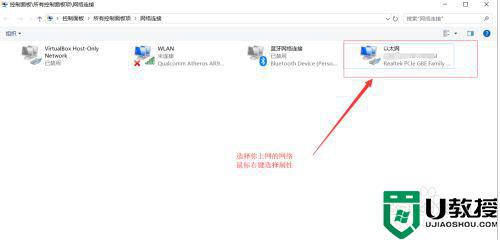
4、点击配置。
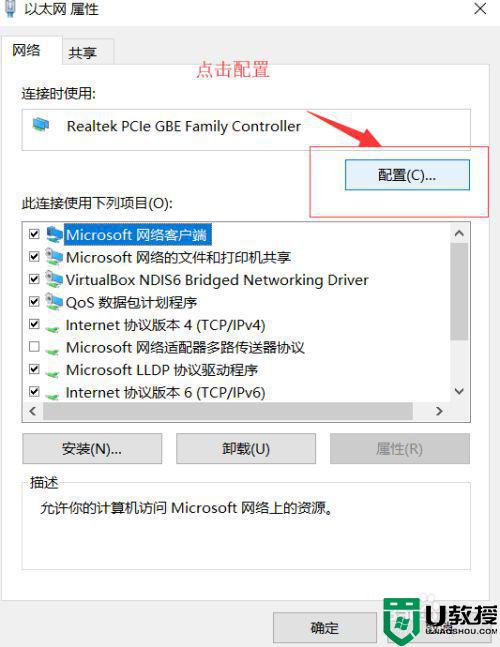
5、选择IPv4硬件校验和,把右边的值先关闭,先不关掉该选项。
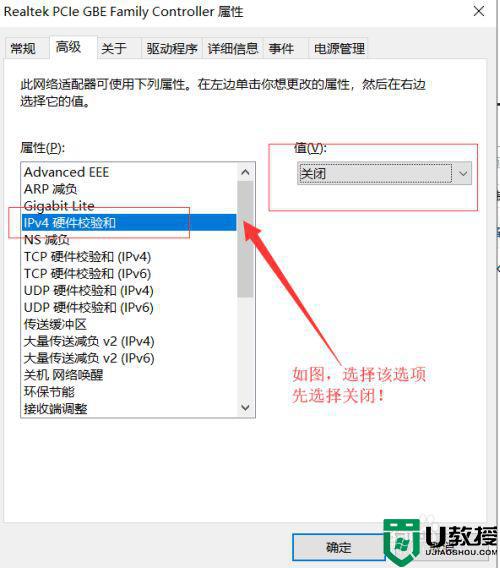
6、点击右下角的网络图标,可以看到网络显示正常,黄色叹号消失,然后再在上面的页面,把该选项的值更改回原来的值,即可。
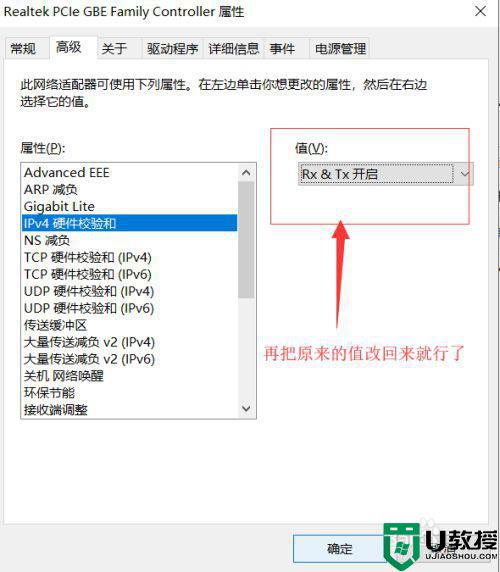
以上就是win10网络黄色感叹号的解决方法,出现了同样的问题,可以按上面的方法来进行解决。